黑松山资源网 Design By www.paidiu.com
HDR效果非常流行,新版的PS都有专门的HDR调色工具。不过只要自己对PS熟练,可以完全手工打造非常专业的HDR效果。
原图

最终效果

1、创建曲线调整图层(图层>新调整图层>曲线),设置混合模式为滤色。将曲线设置为默认。单击曲线图层蒙板,填充为黑色。用画笔把眼睛擦出来(要确保你已经点击到了图层蒙板)。如果眼睛太亮的话,降低不透明度(在这个特定的例子中,透明度为55%)。

2、创建一个黑白调整图层(图层>新调整图层>黑白),设置混合模式为正片叠底。

3、按Ctrl + Shift + Alt + E从所有可见图层创建一个新图层。去图像>调整>阴影/高光,滑动阴影的小滑块,提高阴影的亮度,高光保持不变。
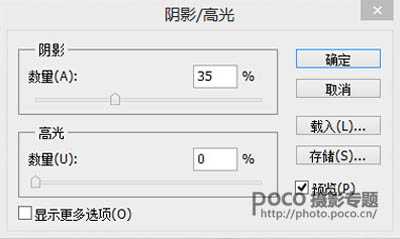

4、按Ctrl + Shift + Alt + E从所有可见图层创建一个新图层。选择减淡工具(保持默认设置,范围:中间调,曝光::0%),用减淡工具画下面的部分:眼睛,尖鼻子,颧骨,额头,嘴唇,下巴,脖子,特别是虹膜。


5、按Ctrl + Shift + Alt + E从所有可见图层创建一个新图层。去过滤镜>锐化> USM锐化。使用1-2px半径和50 - 100%锐化图像。
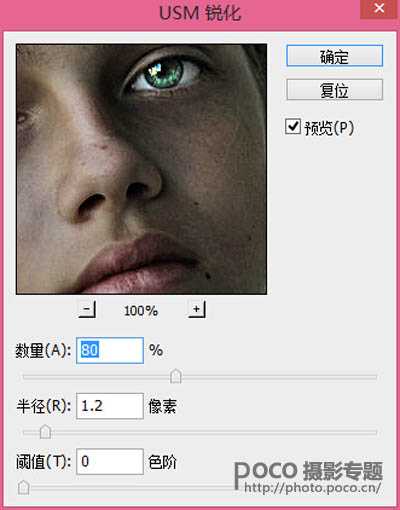

6、创建色相/饱和度调整图层(图层>新调整图层>色相/饱和度)。
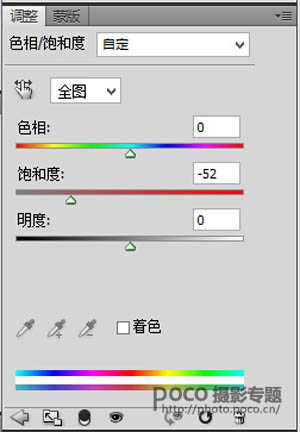

7、创建一个渐变映射调整图层(图层>新调整图层>渐变映射)的默认设置(黑色和白色)。设置混合模式为柔光,这将增加对比度。
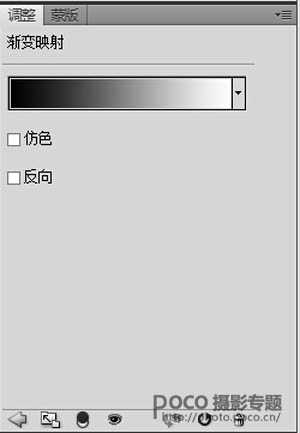

8、创建曲线调整图层(图层>新调整图层>曲线)。拖动右边的滑块向左。
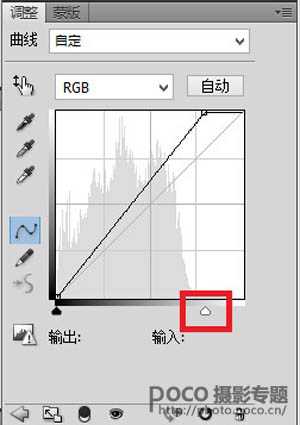

9、创建一个渐变映射调整图层(图层>新调整图层>渐变映射),选择其中一个颜色的预设。设置混合模式为柔光叠加,如果效果太强烈,降低不透明。
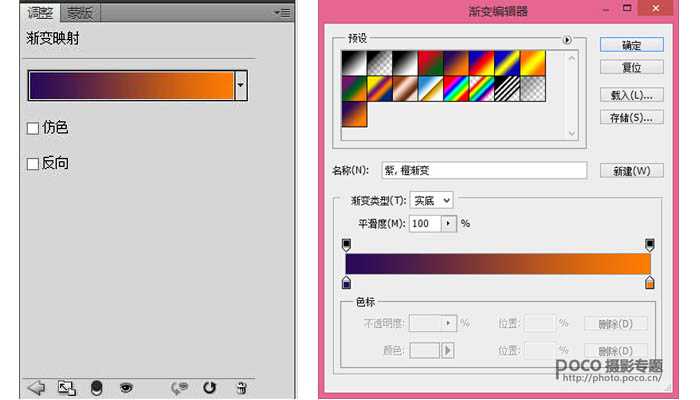

最终效果:

原图

最终效果

1、创建曲线调整图层(图层>新调整图层>曲线),设置混合模式为滤色。将曲线设置为默认。单击曲线图层蒙板,填充为黑色。用画笔把眼睛擦出来(要确保你已经点击到了图层蒙板)。如果眼睛太亮的话,降低不透明度(在这个特定的例子中,透明度为55%)。

2、创建一个黑白调整图层(图层>新调整图层>黑白),设置混合模式为正片叠底。

3、按Ctrl + Shift + Alt + E从所有可见图层创建一个新图层。去图像>调整>阴影/高光,滑动阴影的小滑块,提高阴影的亮度,高光保持不变。
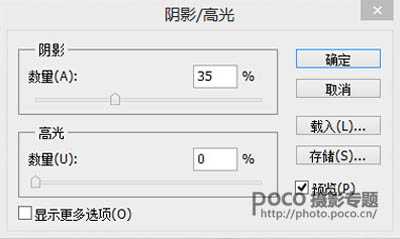

4、按Ctrl + Shift + Alt + E从所有可见图层创建一个新图层。选择减淡工具(保持默认设置,范围:中间调,曝光::0%),用减淡工具画下面的部分:眼睛,尖鼻子,颧骨,额头,嘴唇,下巴,脖子,特别是虹膜。


5、按Ctrl + Shift + Alt + E从所有可见图层创建一个新图层。去过滤镜>锐化> USM锐化。使用1-2px半径和50 - 100%锐化图像。
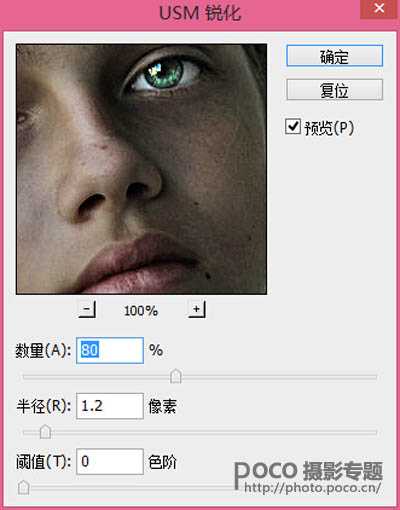

6、创建色相/饱和度调整图层(图层>新调整图层>色相/饱和度)。
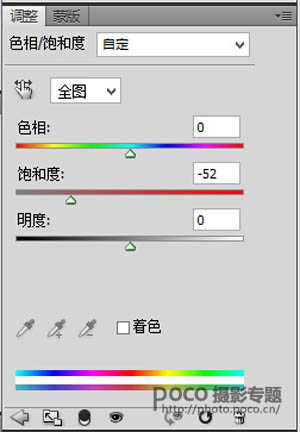

7、创建一个渐变映射调整图层(图层>新调整图层>渐变映射)的默认设置(黑色和白色)。设置混合模式为柔光,这将增加对比度。
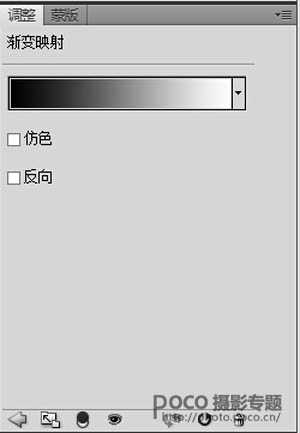

8、创建曲线调整图层(图层>新调整图层>曲线)。拖动右边的滑块向左。
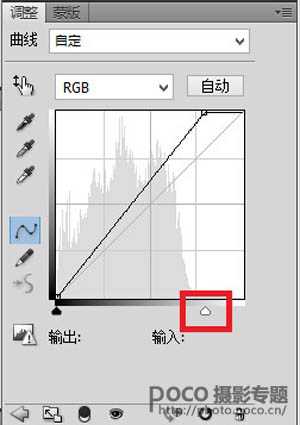

9、创建一个渐变映射调整图层(图层>新调整图层>渐变映射),选择其中一个颜色的预设。设置混合模式为柔光叠加,如果效果太强烈,降低不透明。
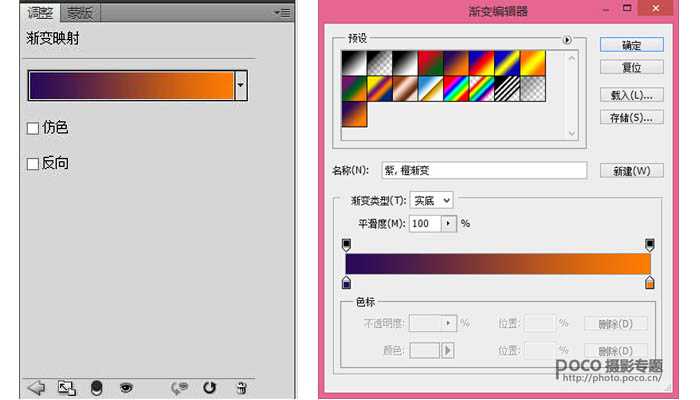

最终效果:

黑松山资源网 Design By www.paidiu.com
广告合作:本站广告合作请联系QQ:858582 申请时备注:广告合作(否则不回)
免责声明:本站资源来自互联网收集,仅供用于学习和交流,请遵循相关法律法规,本站一切资源不代表本站立场,如有侵权、后门、不妥请联系本站删除!
免责声明:本站资源来自互联网收集,仅供用于学习和交流,请遵循相关法律法规,本站一切资源不代表本站立场,如有侵权、后门、不妥请联系本站删除!
黑松山资源网 Design By www.paidiu.com
暂无评论...
更新日志
2025年04月04日
2025年04月04日
- 小骆驼-《草原狼2(蓝光CD)》[原抓WAV+CUE]
- 群星《欢迎来到我身边 电影原声专辑》[320K/MP3][105.02MB]
- 群星《欢迎来到我身边 电影原声专辑》[FLAC/分轨][480.9MB]
- 雷婷《梦里蓝天HQⅡ》 2023头版限量编号低速原抓[WAV+CUE][463M]
- 群星《2024好听新歌42》AI调整音效【WAV分轨】
- 王思雨-《思念陪着鸿雁飞》WAV
- 王思雨《喜马拉雅HQ》头版限量编号[WAV+CUE]
- 李健《无时无刻》[WAV+CUE][590M]
- 陈奕迅《酝酿》[WAV分轨][502M]
- 卓依婷《化蝶》2CD[WAV+CUE][1.1G]
- 群星《吉他王(黑胶CD)》[WAV+CUE]
- 齐秦《穿乐(穿越)》[WAV+CUE]
- 发烧珍品《数位CD音响测试-动向效果(九)》【WAV+CUE】
- 邝美云《邝美云精装歌集》[DSF][1.6G]
- 吕方《爱一回伤一回》[WAV+CUE][454M]
